Sintomas
No Microsoft Outlook 2010, você tem um ou mais dos seguintes sintomas:
-
Seu Arquivo Morto Online não é exibido na lista pastas.
-
Quando você expande sua caixa de correio, o conteúdo do arquivo morto online é exibido.
-
Você não recebe novas mensagens de email. Ao clicar em Atualizar Pasta,você receberá a seguinte mensagem de erro.
Erro relatado <nome do perfil> tarefa (0x8004011D) : "O servidor não está disponível. Entre em contato com o administrador se essa condição persistir.'
Causa
Esse problema ocorre quando um cliente ou servidor altera força o Outlook a usar um protocolo de comunicação diferente. Em alguns casos, isso gera um problema de tempo no Outlook que faz com que as informações da caixa de correio do perfil de mensagens sejam armazenadas incorretamente. O Outlook usa essas informações incorretas da caixa de correio e isso dispara erros e exibe problemas na caixa de correio principal e de arquivo morto.
Resolução
Para corrigir esse problema, instale a atualização de 11 de agosto de 2015 para o Outlook 2010. Para saber mais sobre essa atualização, clique no número do artigo a seguir para exibir o artigo na Base de Dados de Conhecimento da Microsoft:
3055041 de 11 de agosto de 2015, atualização para o Outlook 2010 (KB3055041)
Solução alternativa
Se não for possível instalar a atualização mencionada na seção "Resolução" para corrigir esse problema, você poderá solucionar o problema seguindo estas etapas para criar um novo perfil do Outlook:
-
Saia do Outlook.
-
No Painel de Controle, abra o item Email.
Para localizar o item email, abra o Painel de Controle e digite Email na caixa Pesquisar na parte superior da janela. No Painel de Controle do Windows XP, digite Email na caixa Endereço. -
Clique em Mostrar perfis.
-
Clique em Adicionar.
-
Digite um nome para o perfil e clique em OK.
-
Siga as etapas no Assistente para Adicionar Conta para adicionar sua conta de email. Quando terminar, clique em Concluir.
-
No Email, certifique-se de que a opção Sempre usar esse perfil está selecionada e selecione seu novo nome de perfil na lista.
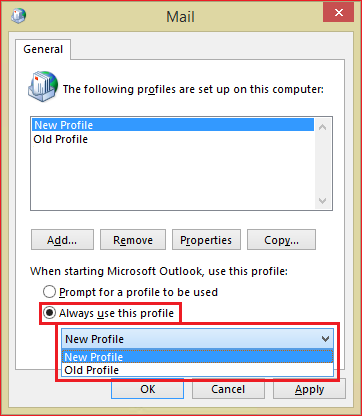
-
Clique em OK.
Informações adicionais
Há dois motivos comuns para a alteração de protocolo mencionada na seção "Causa":
-
O servidor (Exchange ou Office 365) habilitar ou desabilitar o MAPI sobre o protocolo HTTP. Essa alteração é apresentada ao Outlook no processo de Descoberta Automática, e a opção de protocolo é feita no Outlook.
-
A seguinte subkey do registro, que controla MAPI sobre o suporte HTTP, está configurada no
computador: Chave: HKEY_CURRENT_USER\Software\Microsoft\Exchange
DWORD: Valor MapiHttpDisabled:
1
Observação Depois que o problema ocorreu, ativar ou desabilitar o mapi sobre o protocolo HTTP novamente não corrige o problema. Em vez disso, você deve instalar a atualização descrita na seção "Resolução" ou criar um novo perfil do Outlook, conforme descrito na seção "Solução alternativa".
Para determinar se você está usando um MAPI pela conexão HTTP, siga estas etapas:
-
Com o Outlook em execução, pressione a tecla Ctrl e clique com o botão direito do mouse no ícone do Outlook na barra de tarefas.
-
Clique em Status da Conexão.
-
Exibir as colunas Servidor Proxy, Nome do servidor e Protocolo.
-
Se você estiver usando uma conexão MAPI sobre HTTP, a coluna Servidor Proxy está vazia, a coluna nome do servidor contém o nome real do servidor e a coluna Protocolo exibe HTTP.
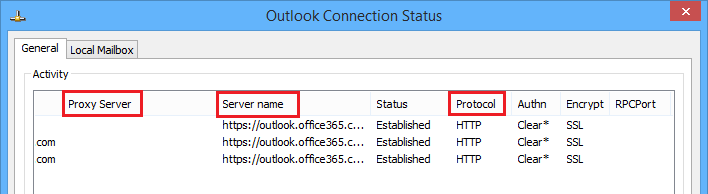
exibirá RPC/HTTP.
Para obter mais informações sobre MAPI sobre conexões HTTP, acesse o seguinte site do Microsoft TechNet:










